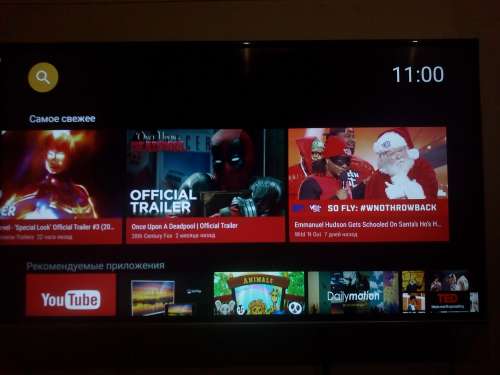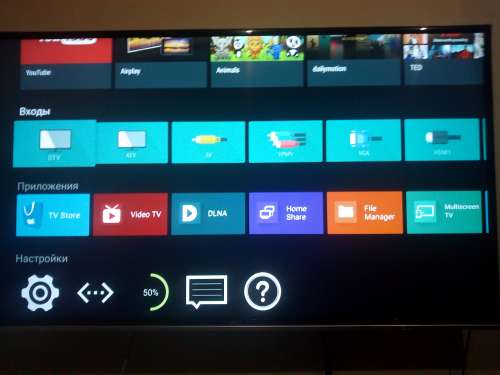в приложении ohdpluginlibrary произошла ошибка телевизор dexp что делать
В приложении OHDPluginLibrary произошла ошибка — как исправить
Некоторые владельцы современных телевизоров сталкиваются с проблемой конфликта устанавливаемых программ с операционной системой устройств. Одной из таких является ошибка, возникающая после скачивания приложения «OHDPluginLibrary». В результате телевизор перестает реагировать на все команды, зависает и работает только функция регулировки громкости. Если вы столкнулись с похожей неприятностью, то не стоит впадать в панику — в данном материале мы постараемся перечислить все имеющиеся пути решения этой проблемы.
Приложение OHDPluginLibrary прервалось — причины ошибки
Как мы уже писали ранее, подобная ошибка может возникнуть в результате конфликта программного обеспечения телевизора с установленным приложением. Также эта проблема может возникнуть после обновления на новую версию прошивки или в результате программного сбоя в телевизоре. Конечно, это не единственные возможные причины ошибки в приложении «OHDPluginLibrary». Даже самые новые Smart TV телевизоры более подвержены вирусам, чем компьютеры. Часто под видом вышеупомянутой программы может скрываться вредоносная программа, но это скорее исключение из правил.
Как исправить ошибку в приложении «OHDPluginLibrary»
Конечно, рядовой пользователь, сталкиваясь с подобной проблемой, обычно впадает в ступор. Кажется, что телевизор полностью завис, и пути решения нет, но это не так. Если вы только что купили телевизор, и он находится на гарантии, или же вы не сильно технически подкованный человек, то рекомендуем отнести его в ближайший сервисный центр или вызвать специалиста. Если же вы уверены в своих силах и хотите попробовать самостоятельно решить проблему, то предлагаем вам несколько способов.
Первое и самое простое возможное решение проблемы — это сброс настроек до заводских. В любом телевизоре это делается примерно одинаково. Так в нашем случае телевизор не реагирует на команды пульта.
В некоторых моделях телевизоров требуется введение пароля (обычно это 0000). Нажимаете «ОК», телевизор перезагрузится и вернется к системным настройкам.
Если вы не можете найти нужный пункт, то стоит обратиться к инструкции пользователя. В большинстве случаев после этого ошибка с приложением «OHDPluginLibrary» исчезает. Если же проблему не удалось решить или у вашего телевизора нет кнопок управления на корпусе, то переходим к следующему способу.
Удаление конфликтного приложения
Следующим шагом будет попытка удаления конфликтного приложения, в нашем случае — «OHDPluginLibrary». Этот процесс будет разниться в зависимости от операционной системы телевизора. Рассмотрим процесс удаления на примере ОС Android. Для этого вам необходимо скачать файловый менеджер с помощью компьютера, например «ES проводник».
Далее скачиваем файловый менеджер на USB-накопитель и вставляем в соответствующий разъем в телевизоре. Флешку необходимо вставлять в выключенный телевизор. Используя специальные комбинации с помощью кнопок на телевизоре или пульта необходимо произвести запуск телевизора с «подключения с внешнего носителя». Как это сделать, можно узнать в инструкции к телевизору или найти на соответствующем форуме в Интернете.
После этого, на флеш-накопителе находите установленный файловый менеджер, заходите в него и ищете папку с названием «APPs». Находите в ней приложение «OHDPluginLibrary» и удаляете его. Далее перезапускаем телевизор и смотрим на результат.
Для других моделей — необходимо зайти в недавно установленные приложения и удалить PluginLibrary или последние из установленных — именно они могут вызвать конфликт.
Перепрошивка телевизора
Если первые два пункта не помогли решить проблему, то последним выходом будет переустановка прошивки программного обеспечения. Для этого зайдите на официальный сайт производителя и скачайте самую актуальную версию прошивки. Если же у вас была установлена последняя версия программного обеспечения, то сделайте откат на более старую. В любом случае старайтесь устанавливать только прошивки с официального сайта производителя.
Аналогично второму пункту скачайте прошивку на флеш-накопитель и запустите телевизор с внешнего накопителя. Установка нового программного обеспечения может длиться достаточно долго. В процессе установки не производите какие-то посторонние действия в телевизоре. Рекомендуется использовать USB-накопитель небольшого объема (1 — 4 ГБ). После того как ОС обновится, телевизор автоматически перезагрузится.
Надеемся, данная статья помогла вам в решении ошибки при установке приложения «OHDPluginLibrary». Данный материал имеет общий характер, более точные инструкции зависят от конкретной модели телевизора. Если у вас остались вопросы или есть какие-то замечания, то добро пожаловать в комментарии. Напишите вашу модель телевизора в котором появляется сбой. А возможно вам известно универсальное решение проблемы — поделитесь с нами, поможем вместе другим читателям данного материала.
Евгений Загорский
IT специалист. Автор информационных статей на тему Андроид смартфонов и IOS смартфонов. Эксперт в области решения проблем с компьютерами и программами: установка, настройка, обзоры, советы по безопасности ваших устройств. В свободное время занимается дизайном и разработкой сайтов.
В приложении ohdpluginlibrary произошла ошибка телевизор dexp что делать
Модель DEXP U43D9100K
Диагональ экрана 43
Разрешение экрана 3840×2160 (4K)
Формат экрана 16:9
Стандарт HDTV
Ultra HD (4K) 2160p
Поддержка HDR нет
Параметры матрицы
Частота обновления экрана 60 Гц
Яркость 250 Кд/м²
Контрастность 1100:1
Угол обзора 178° / 178°
Smart TV
Операционная система Андройд
Wi-Fi встроенный
Прием сигнала
Цифровые тюнеры
DVB-C, DVB-S2, DVB-T2
Звук
Мощность звука
10 Вт
Поддерживаемые носители USB
Основные видео файлы и кодеки
H.264, H.265, MPEG1, MPEG2, MPEG4
Основные аудио файлы и кодеки
AAC, AC3, MP3
Основные графические файлы
BMP, JPEG, PNG
Разъемы и коммутация
Количество HDMI портов 3
Поддержка HDMI 2.0 есть
Другие аудио/видео входы
VGA (D-Sub), антенный вход, вход спутниковой антенны, композитный AV, компонентный YPbPr
Выход для наушников есть
Другие аудио/видео выходы аудио S/PDIF (оптический)
Количество USB портов 2
Слот для CI/PCMCIA есть
Ethernet (RJ-45)
Поддержка DLNA есть
HDMI CEC есть
Крепление
Возможность крепления на стену
есть
Размер VESA
200 x 300
Дополнительная информация
Максимальная потребляемая мощность 75 Вт
В теме нет куратора. По вопросам наполнения шапки обращайтесь к модераторам раздела через кнопку 
Смарт у него конечно говно ещё то, лучше купить ТВ бокс, иначе мозг он выносит. Гугл аккаунт не забить в плеймаркет буквы ставишь цифры нужно поставить, а он скидывает все, просто жесть.
P.S. Еще, как мне показалось, тут более удобный телегид на цифровых каналах.ТЫК

Может быть есть еще какие то аналоги нашего ТВ, от которых подходит прошивка? Где ты от KONKA откопал?
Сколько раз обращался в тех. поддержку Dexp, на все вопросы о прошивке и обновлении телика меня посылают в сервисный центр и больше ничего не хотят говорить. А оно мне надо, за 30 км вести в сервисный. Может тут есть те, кто работает в сервисных центрах или у кого-то есть знакомые оттуда, кто может раздобыть прошивку поновее ( она есть, как мне кажется, судя по общению с поддержкой). Давайте развивать тему, товарищи, а то инфы по нашему телику совсем мало!
Доброго времени суток всем присутствующим в данной теме.
Все, что я хочу добиться от телевизора- это запуск видео через DNLA и установить пару приложений с Play Market.
DLNA в стандартной прошивки вообще отсутствует, а Play Market выдает ошибку, как и добрая половина стандартных приложений, через браузер с сайта Play Market не удается ничего скачать, потому что устройство не определяет.
И в отсутствии любого APK менеджера, который надо скачать с Play Marketa, с внешнего устройства никакое приложение формата APK тоже не установить.
По этому мною было принято решение установить прошивку от ТВ Konka, которую выложили выше в этой теме и позже хвалили. В ней есть DLNA, но она один раз увидела файлы на моем медиа-центре, при запуске выдавала черный экран, после чего перестала видеть видео- файлы. Play Market на этой прошивке не запускается, как и любое другое гугловское приложение. В остальном увеличения быстродействия не заметил, такой-же тормоз и выдает ошибки раз через раз.
Собственно, вопрос: Как откатить прошивку назад и есть-ли способы установить APK без Play Market и предустановленных APK менеджеров?
В приложении OHDPluginLibrary произошла ошибка на телевизоре
«В приложении OHDPluginLibrary произошла ошибка» — заявляют пользователи современных телевизоров. Технические сбои происходят с любыми приложениями, которые некорректно устанавливаются на ОС. Утилита OHDPluginLibrary не исключение. Следствие ошибки — некорректная работа системы, доступна только функция переключения громкости, зависания и отсутствие реакции на любые команды. Однако решение проблемы есть и их несколько. Все способы и причины описаны ниже.
Причины появления ошибки «Приложение OHDPluginLibrary прервалось»
Ошибка появляется в результате сбоя ОС и самого приложения. Также ошибка возникает при установке новой версии программы или в случае сбоя программного обеспечения. Существуют и другие причины, по которым образовывается сбой.
Даже последние модели Smart TV наиболее подвержены вирусам, нежели компьютеры или телефоны. Вирусная программа может указывать на некорректную работу OHDPluginLibrary, в результате пользователь останется в замешательстве. Однако подобные ситуации встречаются достаточно редко.
Как исправить проблему с приложением OHDPluginLibrary
При возникновении ошибки рекомендуется адекватно отреагировать на проблему и сразу приступить к устранению сбоя. Если телевизор не отвечает на запросы или завис, возобновить работу устройства можно. Новый товар на гарантии, поэтому наиболее верным решением будет обратиться в ближайший сервисный центр. Не стоит предпринимать какие-либо действия, если нет опыта в работе с новыми моделями.
Решить проблему можно самостоятельно, однако также рекомендуется пошагово соблюдать инструкцию. Наиболее распространенный способ устранения ошибки — сброс настроек до заводских. На большинстве моделей Смарт ТВ алгоритм совершения операция одинаков. Вариант работает и в том случае, если устройство не реагирует на пульт. Что требуется сделать, в приложении OHDPluginLibrary вылезла ошибка:
Некоторые модели запрашивают пароль для совершения операции. Следует ввести «0000» и подтвердить сброс настроек.
Если ошибка не пропала, рекомендуется прочесть инструкцию пользователя, которая идет в комплекте с устройством. Зачастую после совершения базовых операций работа устройства возобновляется. Если проблема осталась нерешенной или на телевизоре отсутствуют кнопки регулирования громкости, следует воспользоваться следующим способом.
Удаление приложения
Избавиться от ошибки также можно удалением конфликтной программы. Алгоритм совершения операции зависит от операционной системы. Ниже представлен способ удаления OHDPluginLibrary на Android. Для этого понадобится скачать файловый менеджер с ПК. Пример программы — «ES проводник».
После скачивания утилиты ее требуется перенести на USB-флешку и вставить в соответствующий разъем. Съемный носитель требуется вставлять во выключенное устройство. После этого следует включить телевизор.
В памяти флешки необходимо найти программу «ES проводник» и открыть ее. Далее остается найти папку «APPs», открыть ее и удалить «OHDPluginLibrary». Для завершения операции требуется перезагрузить устройство.
На некоторых телевизорах можно перейти в раздел установленных приложений и удалить нужную утилиту. Также рекомендуется провести деинсталляцию программы PluginLibrary и тех, которые были установлены недавно. Возможно, именно они являются причиной ошибки.
Как перепрошить телевизор
Пепепрошивка ПО используется, если предыдущие два пункта не помогли. Для обновления системы требуется зайти на официальный сайт разработчика и скачать последнюю версию ОС. Если на устройстве установлены актуальные обновление, рекомендуется установить более старую версию ОС. Не рекомендуется скачивать прошивки со сторонних сервисов.
Процесс перепрошивки аналогичен пункту «Удаление приложения». Скаченные файлы следует перенести на USB-накопитель и вставить его в выключенный телевизор. Установка программного обеспечения длится достаточно долго. Во время операции не стоит выполнять какие-либо действия с устройством. Для передачи информации рекомендуется использовать флешки, объемом от 1 до 4 гб. После завершения операции система автоматически перезагрузится.
Переустановка программы
Избавиться от ошибки можно переустановкой приложения. Для этого требуется выполнить следующие действия:
После выключения телевизора следует подождать несколько минут, пока система обновит данные.
Заключение
Процесс исправления ошибки зависит от модели ТВ. Во избежание рисков рекомендуется обратиться в сервисный центр.
DEXP в приложении управление приложениями произошла ошибка
Появление ошибок в приложении «Управление приложениями» на телевизорах DEXP весьма распространенная проблема. В результате техника перестает реагировать на переключение каналов, ухудшается картинка и появляется соответствующее окно, закрывающее значительную часть экрана. Мы разберемся в причинах и методах устранения программного сбоя.
Почему появляется ошибка
Конфликт программ – самая распространенная причина. Поэтому не стоит скачивать и устанавливать утилиты из непроверенных источников. Также к ошибке приводит:
Как устранить ошибку
В зависимости от причины нужно выбирать способ решения проблемы. Первое, что стоит попробовать – отключить обновления для программы управления приложениями.
Отключение автоматического обновления
Не всегда выпускаемые производителем обновления корректно работают. Чтобы избежать проблем с техникой, лучше отключить функцию автообновления:
Гарантийный ремонт
Программный сбой относится к гарантийному случаю. Поэтому, если срок гарантии не истек и у вас недостаточно знаний и опыта в устранении технических неисправностей, свяжитесь с сервисным центром. Телевизор можно самостоятельно доставить в сервис или вызвать мастера на дом.
Сброс настроек к заводским
Это крайний вариант, применяемый в случае отсутствия результата при использовании иных методов устранения сбоя. Главный недостаток способа – полное удаление установленных приложений пользователем и сброс настроек. Для совершения действия система может потребовать PIN-код. Стандартно он выглядит, как «0000». Однако некоторые владельцы ТВ изменяют его и забывают, что существенно усложняет работу. В этом случае без полной переустановки ПО не обойтись.
Переустановка программы
В случае конфликта нужно:
До конца установки/удаления флеш-карту не вытаскивать.
Перепрошивка
Флешку не вытаскивать и от сети не отключать. По окончании процесса произойдет перезагрузка техники.
Чтобы получить консультацию, прозвоните в выбранный сервисный центр или напишите на сайте в специальной форме. Например, на официальном ресурсе DEXP. В последнем случае нужно к обращению приложить фото серийного номера устройства. Наклейка с ним находится на задней крышке. Оператор подскажет, какая нужна прошивка и откуда ее скачать.
Обновление программ
Анастасия Табалина
Автор статей по настройке и управлению телефонами на базе Андроид и iOS. Помощь в мире онлайна и Интернета: поиск информации, обзоры приложений, программ, настройка и управление
В приложении OHDPluginLibrary произошла ошибка на телевизоре: причины, что делать?
В OHDPluginlibrary произошла ошибка на телевизоре — проблема подключения, с которой часто сталкиваются пользователи после скачивания программ. В итоге ТВ перестает реагировать на поставленные перед ними задачи. Образовываются глюки и лаги. В этой статье подробно описаны пути решения неисправности.
OHDPluginlibrary: что это за приложение?
OHDPluginlibrary — специальная функция, которая отвечает за корректность изображения картинки на ТВ. Если в приложении ohdpluginlibrary произошла ошибка, то станет невозможным комфортно смотреть любимые каналы. Об проблемах система сообщает надписью на весь экран — к сожалению, прервалось связь.
Причины
Основная причина неисправности — образования конфликта программного обеспечения с приложением, которые были скачанные пользователем. Неполадки могут образоваться после следующих действий:
Поскольку даже самые новые модели больше подвержены вирусам, чем компьютеры, то есть вероятность того, что после скачивания на непроверенных порталах установили небезопасный файл. Лаги могут появляться из-за вредоносных программ.
Что делать, если в OHDPluginlibrary произошла ошибка на телевизоре?
С возникновением ошибки Смарт ТВ полностью зависает, не отвечает на многие действия пользователя. В такой ситуации главное сразу не впадать в панику и приступить к настройке. Если ТВ недавно купили и не сильно разбираетесь в техники, или не хотите тратить время на изучение инструкции отнесите девайс в сервисный центр. Не забудьте взять с собой гарантийный талон. Также можно вызвать мастера на дом.
При самостоятельном решении проблемы можно сбросить настройки, переустановить или перепрошить ТВ.
Сброс настроек приложения
Один из вариантов решения — возвращение настроек гаджета до заводских.
Если на каком-то этапе возникли проблемы, воспользуйтесь инструкцией пользователя. При неэффективности варианта переходите к следующему способу.
Подтвердите выполненные действия. После телевизор самостоятельно обновит информацию. А пользователю придется выполнить повторно все настройки. Сброс настроек для телевизоров DEXP, Mystery MTV и LG происходит по составленному алгоритму. Невзирая на то, что телевизор Dexp — российский бренд, Mystery — китайский, Jvc — японский.
Переустановка
Для решения проблемы также можно переустановить приложение. Процесс зависит от базы, на которой работает телевизор.
Выключите ТВ с электропитания. Подождите несколько секунд и включите повторно. На некоторых моделях телевизоров нужно открыть папку «Недавно установленные». После удалить самые новые приложения или PluginLibrary. Конфликты могут возникать по этой причине.
Важно не вытаскивать флешку с ТВ до тех пор, пока система не обновит информацию.
Перепрошивка телевизора
Для активации перепрошивки пользователю нужно:
Если изначально была скачана обновленная версия, установите предыдущую. Но обязательно качайте с официально сайта, чтобы не усугубить ситуацию. Перенесите скачанный файл на флеш-накопитель. Установка утилит занимает много времени. Нужно просто ждать. В это время не рекомендуется проводить никаких действия На ТВ, открывать новые страницы. Также лучше использовать флешки с маленьким объемом памяти. После обновления ОС телевизор самостоятельно перезагрузится. Работа восстановиться в привычном режиме.